オンラインセキュリティに関しては、決して注意しすぎることはありません。 そこには非常に多くの危険があるため、必要なすべての予防措置を講じることが不可欠です。
フォートノックスよりも安全である必要があるものの1つは、Gmailのメールです。 悪意のある人の手に渡りたくない重要な情報が記載されたメールを確実に受け取ります。 次のヒントを参考にして、Gmailアカウントを安全に保護してください。
強力なパスワード
すべてまたは大部分のアカウントに同じパスワードを使用してはならないということを何千回も聞いたことがあるでしょう。 また、パスワードを覚えやすいというのも良い考えではありません。 たとえば、犬の名前をパスワードとして使用することはお勧めできません。
ただし、特殊文字、文字、数字をすべて入力するという面倒な作業をすべてやりたくないので、強力なパスワードを避けることができます。
その場合は、LastPassやNordPassなどの評判の良いパスワードマネージャーを試してみてください。アカウントごとに長くて強力なパスワードを設定する方法がわかります。 パスワードマネージャーには、強力なパスワードを作成するパスワードジェネレーターがあります。
パスワードを変更するには、プロフィール写真をクリックして、[Googleアカウントの管理]をクリックします。 プライバシーとパーソナライズに移動します。
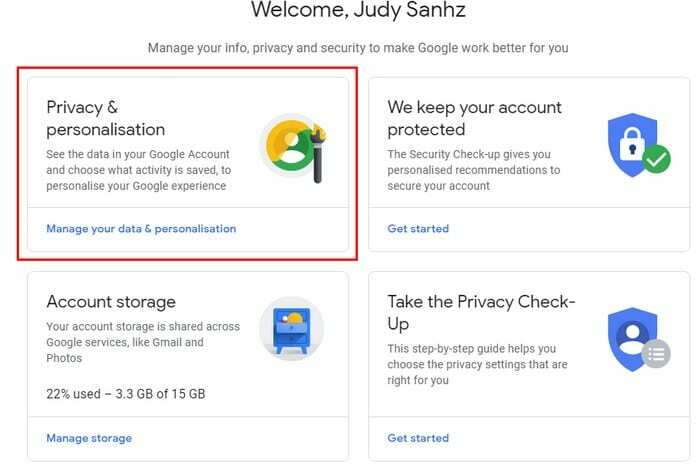
[セキュリティ]タブをクリックしてから、パスワードオプションをクリックします。 もう一度ログインする必要があります。その後、新しいパスワードを設定できます。
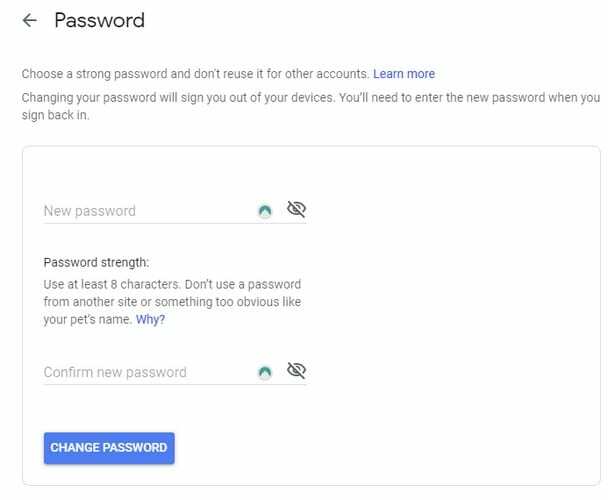
[セキュリティ]タブにいる限り、2段階認証を有効にすることもお勧めします。 オプションをクリックして、画面の指示に従います。
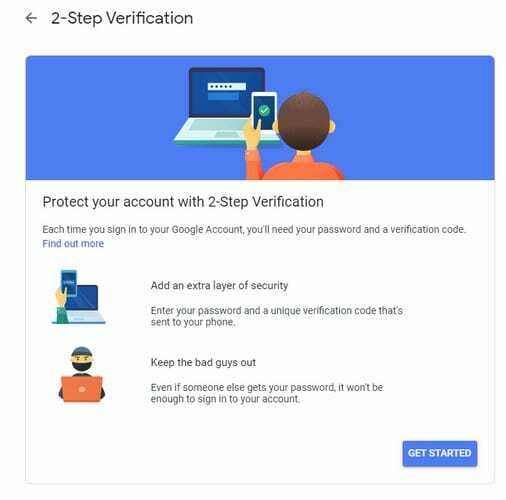
復旧用のメールアドレスと電話番号を用意する
最悪の事態に備えることが常に最善であり、復旧用のメールアドレスと電話番号を設定することで、Gmailアカウントからロックアウトされるのを防ぐことができます。 復旧用の電子メールと電話番号を更新または作成するには、次のURLにアクセスしてください。
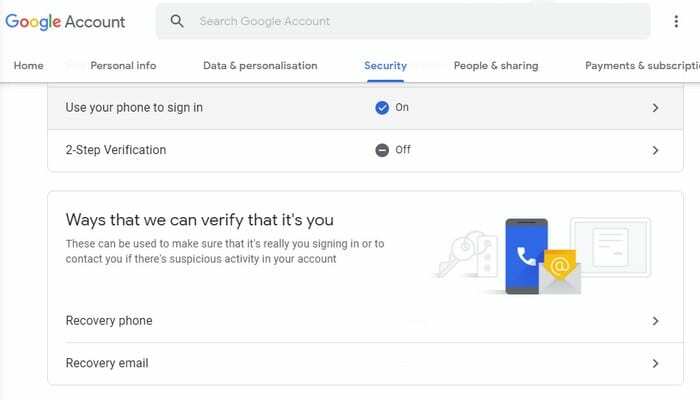
- myaccount.google.com/security
- それがあなたであることを確認できる方法に移動します
- 回復電話をクリックします
- 再度サインイン
- 電話番号を更新または追加する
- 完了したら、リカバリメールを繰り返します
アカウントの権限を確認してください
次のセキュリティチェックは、Gmailアカウントを安全に保つだけでなく、アカウント全般を保護するのに役立ちます。 Gmailを使用してアプリにログインした後、アプリを忘れた可能性があります。
使用していないアプリへのアクセスを拒否するには、次のURLにアクセスしてください。
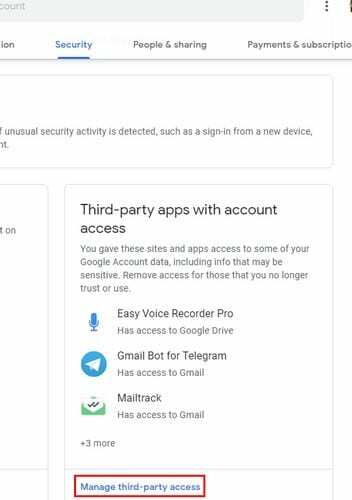
- myaccount.google.com/security
- [サードパーティアクセスの管理]をクリックします
- アクセスを削除するアプリをクリックします
- 青い[アクセスの削除]ボタンを選択します
- アクセスを削除するすべてのアプリに対して繰り返します
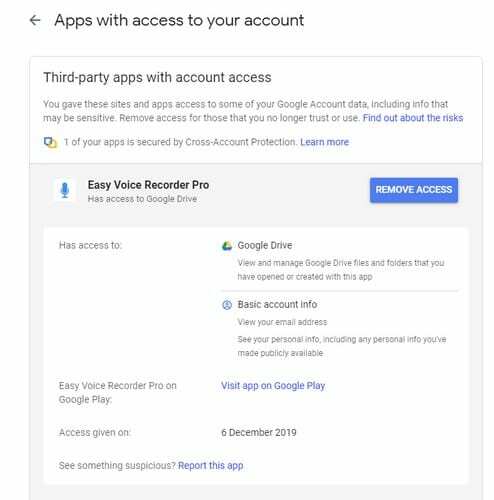
結論
[マイアカウント]セクションにいる限り、Googleのセキュリティチェックも試してみてください。 [はじめに]オプションをクリックすると、接続されているデバイスなどのアカウントがチェックされます。 セキュリティイベント、ログインリカバリ方法の数、アクセスできるサードパーティアプリ、Gmail 設定。 やってみようと思いますか?